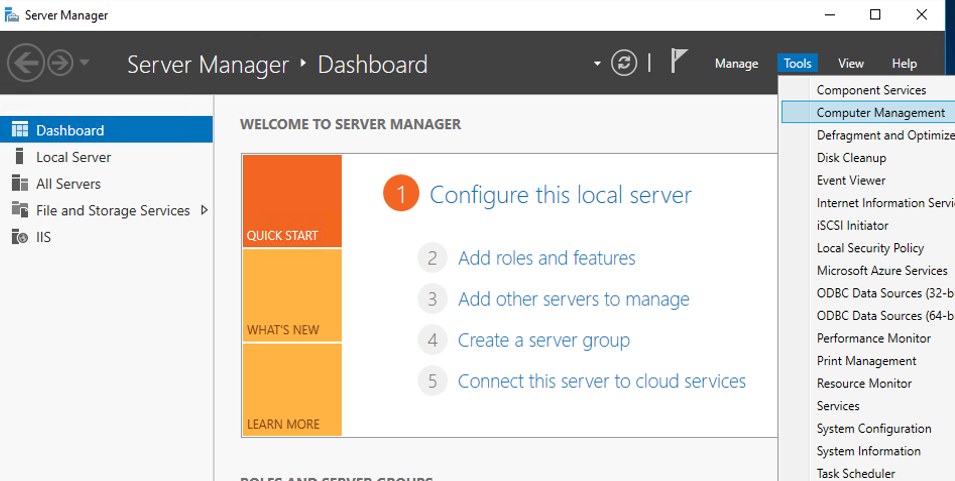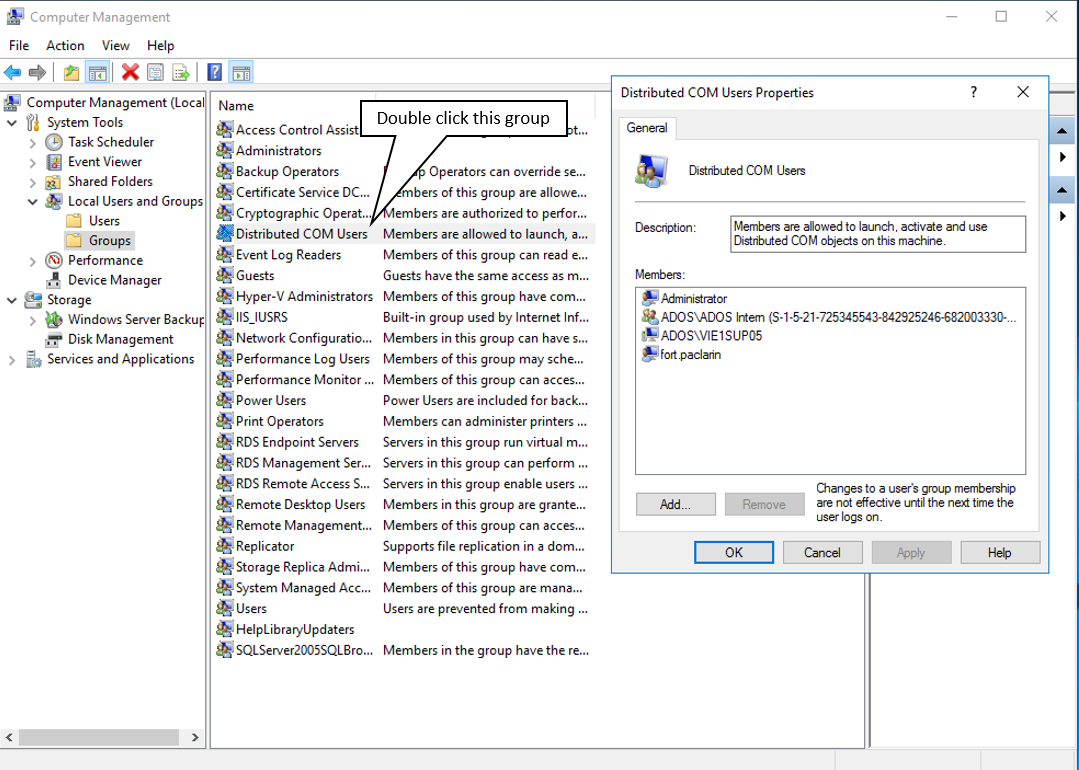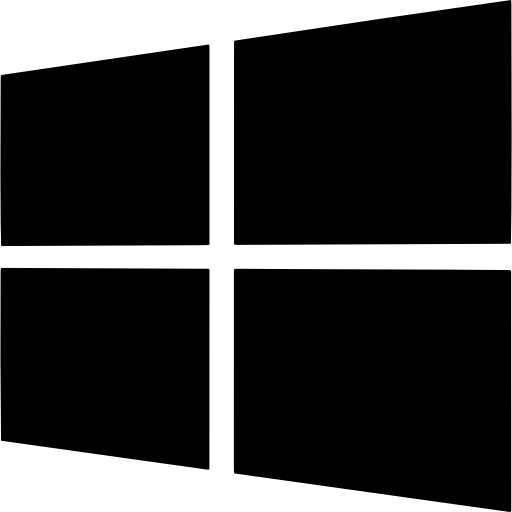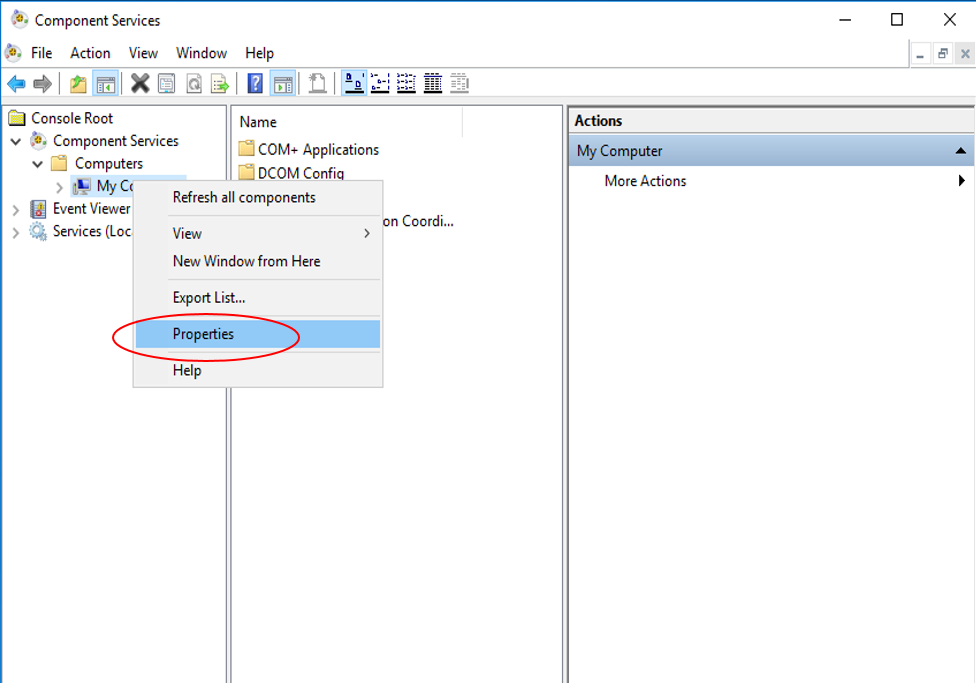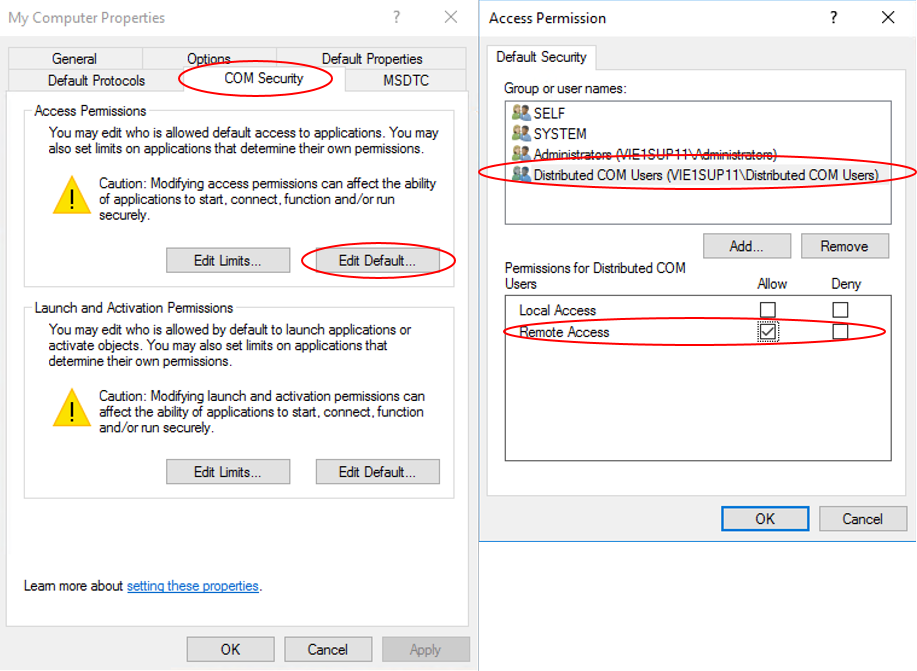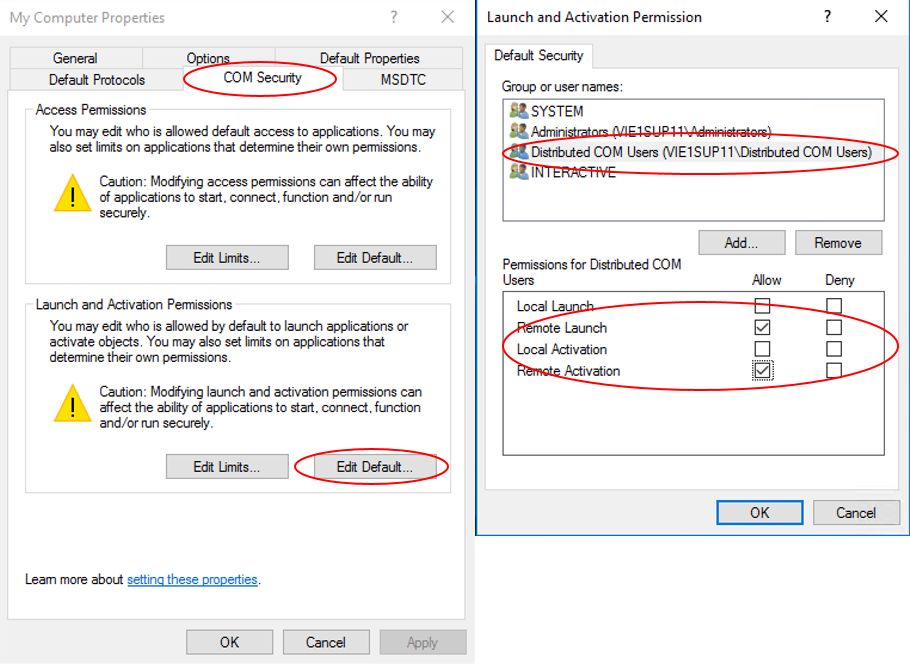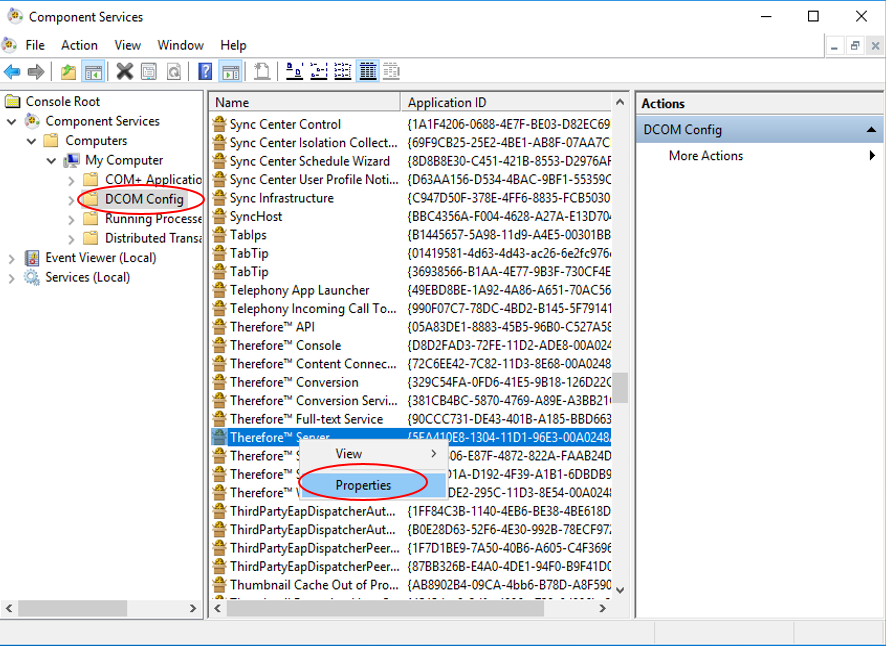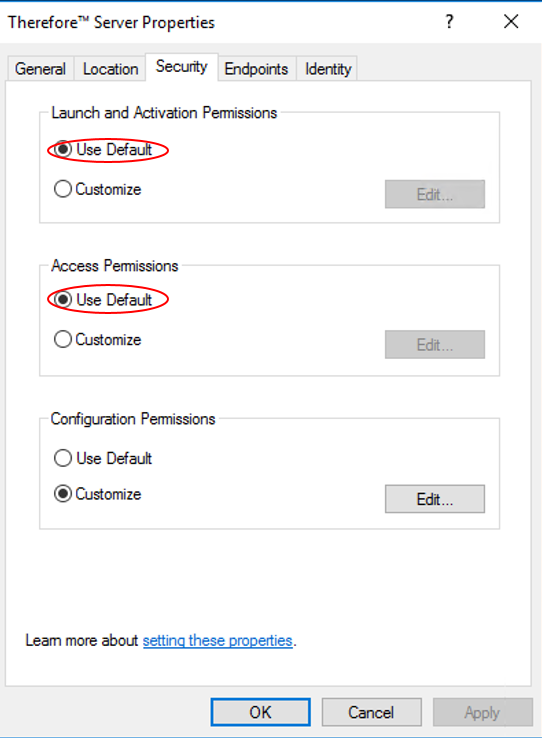Wenn DCOM-Konnektivität erforderlich ist, müssen Benutzer, die eine Verbindung zu Therefore™ benötigen, der Gruppe "Distributed COM-Benutzer" auf dem Therefore™-Server angehören. Des Weiteren muss die Gruppe "Distributed COM-Benutzer" auf dem Therefore™-Server Remotezugriffsberechtigungen haben.
1.Klicken Sie im Dashboard von Server-Manager auf dem Therefore™-Server auf Extras und wählen Sie Computerverwaltung.
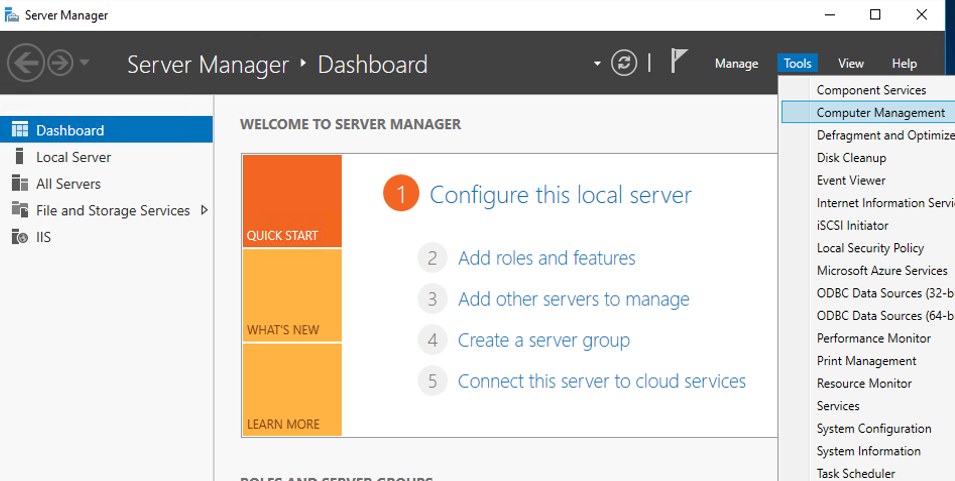
2.Gehen Sie in der Computerverwaltung zu Lokale Benutzer und Gruppen und klicken Sie dann auf Gruppen.
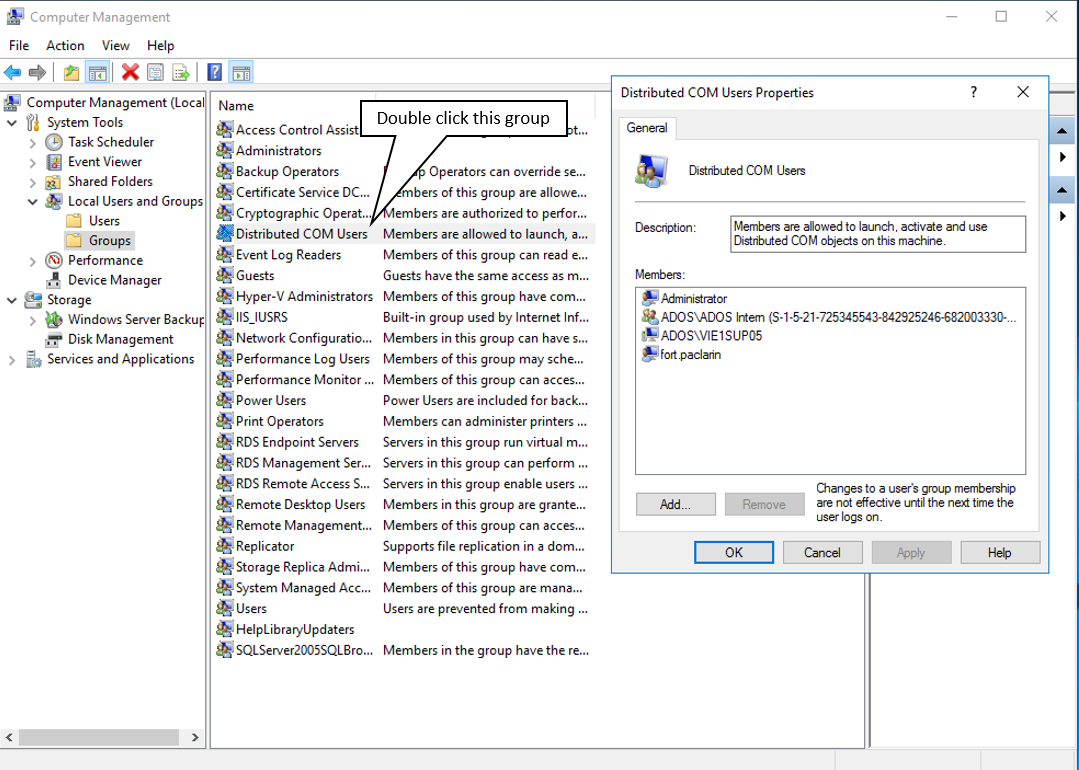
|
3.Richten Sie die DCOM-Sicherheitseinstellungen auf dem Therefore-Server ein. Drücken Sie die Taste 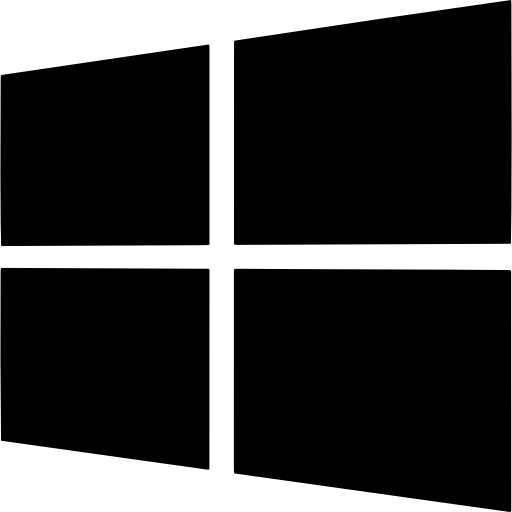 , geben Sie "DCOMCNFG" ein und drücken Sie die Eingabetaste. Damit wird die Konsole der Komponentendienste geöffnet. , geben Sie "DCOMCNFG" ein und drücken Sie die Eingabetaste. Damit wird die Konsole der Komponentendienste geöffnet.
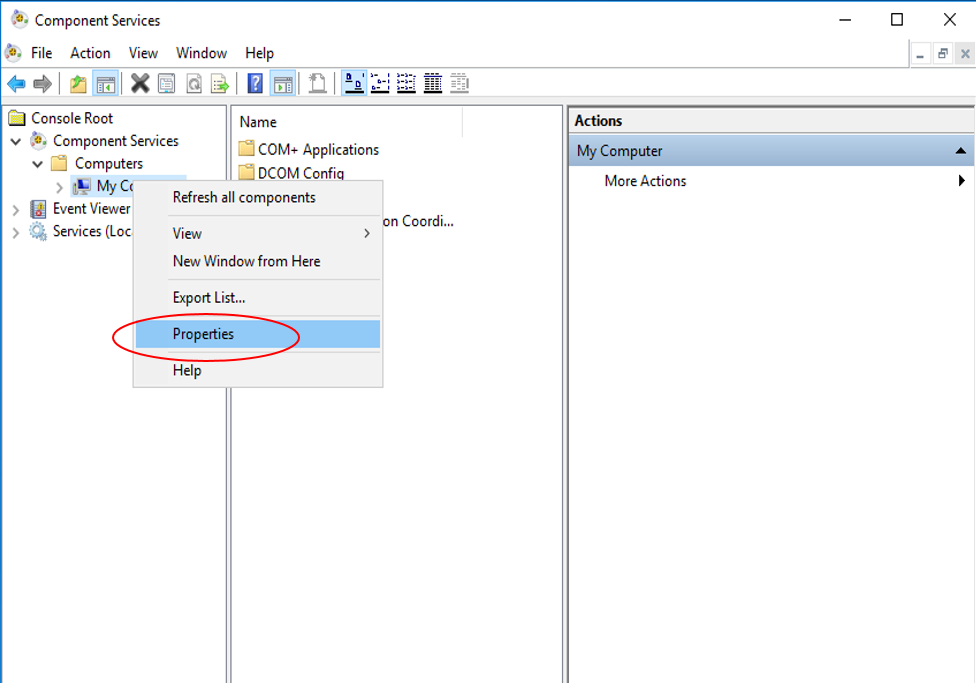
4.Gehen Sie unter COM-Sicherheit zu Zugriffsrechte und klicken Sie auf Standard bearbeiten. Fügen Sie dann die Gruppe Distributed COM-Benutzer mit Remotezugriff zulassen hinzu.
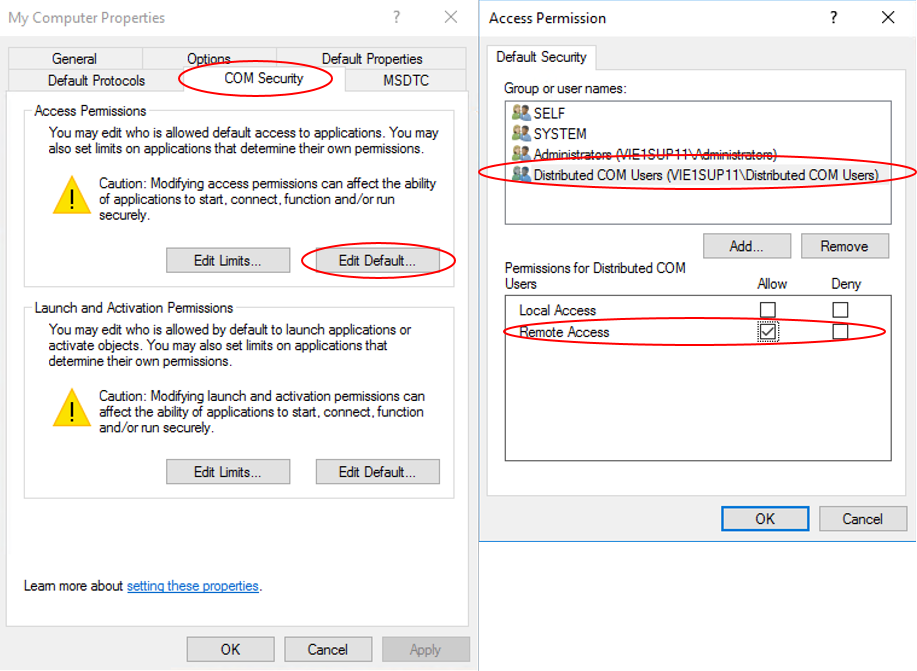
5.Gehen Sie unter COM-Sicherheit zu Start- und Aktivierungsberechtigungen und klicken Sie auf Standard bearbeiten. Fügen Sie dann Distributed COM-Benutzer mit Remotestart und Remoteaktivierung zulassen hinzu.
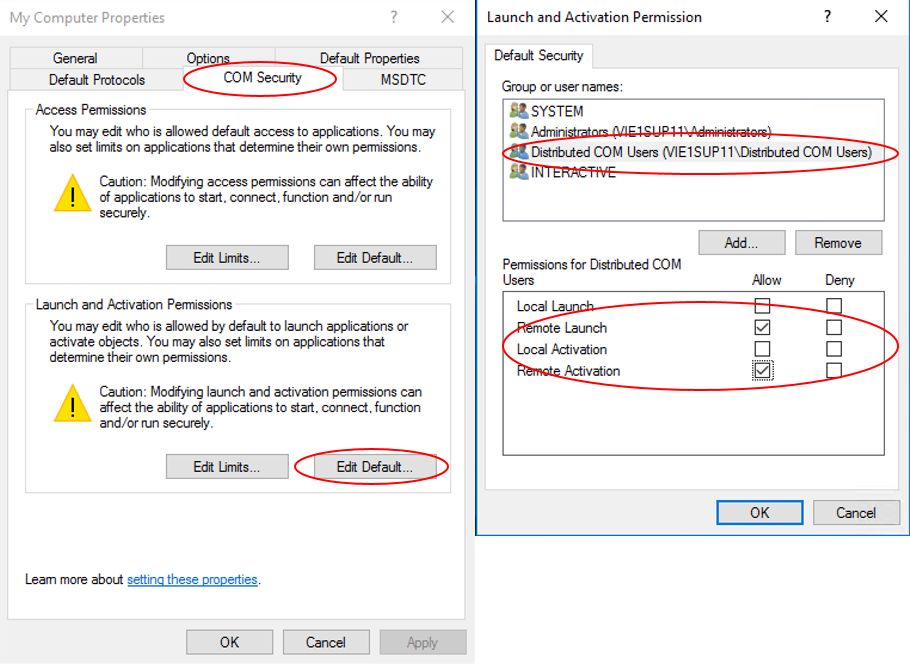
6.Stellen Sie sicher, dass der Therefore™-Server die Standardeinstellungen für Start- und Aktivierungsberechtigungen und für Zugriffsberechtigungen verwendet.
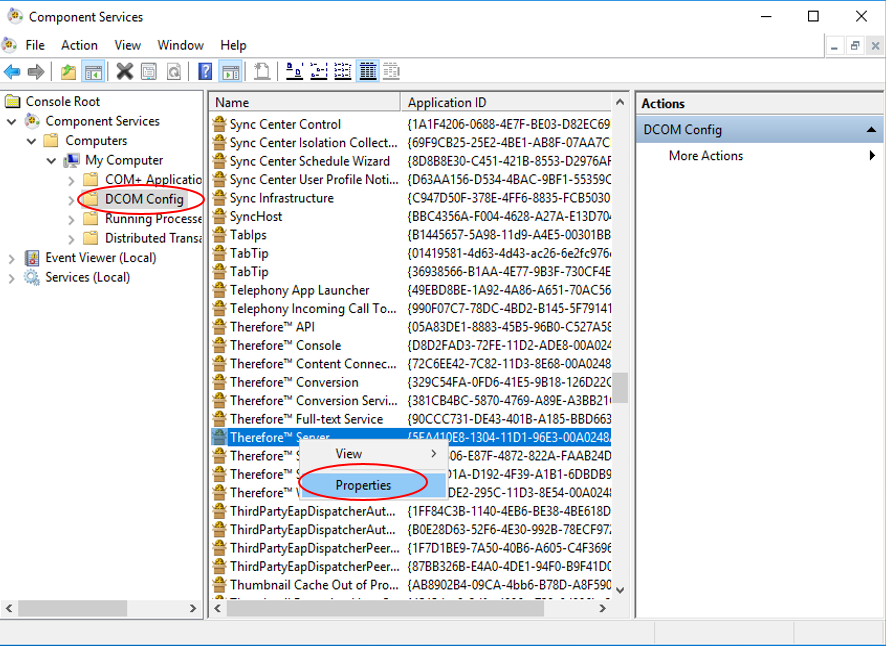 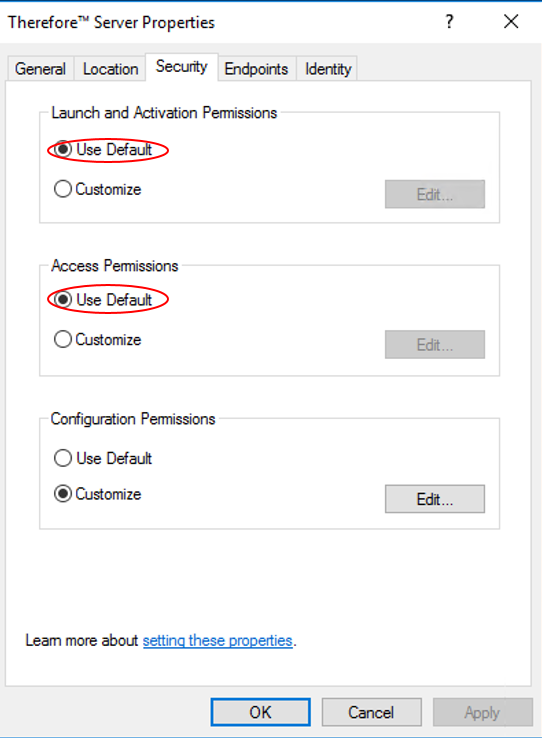

|
Der Therefore™-Serverdienst braucht nicht neu gestartet zu werden.
|
|